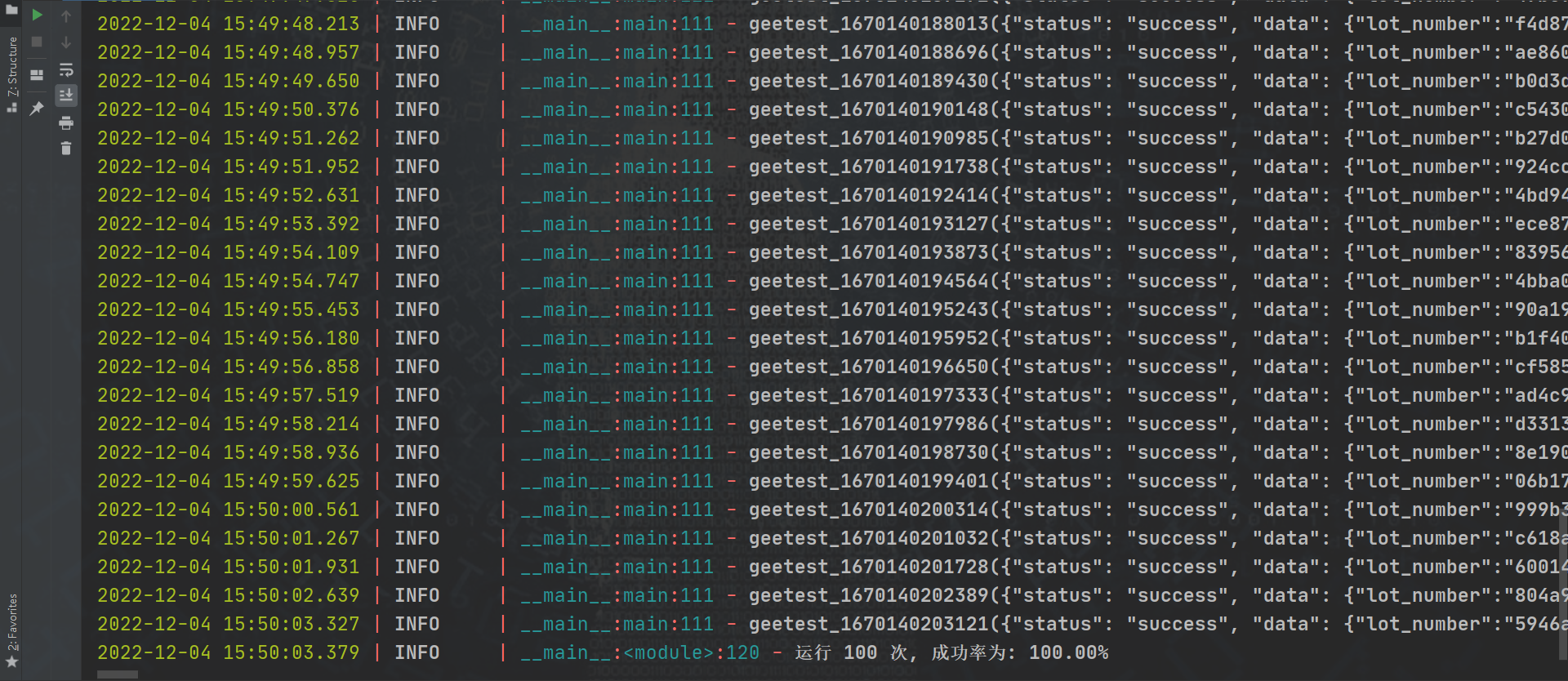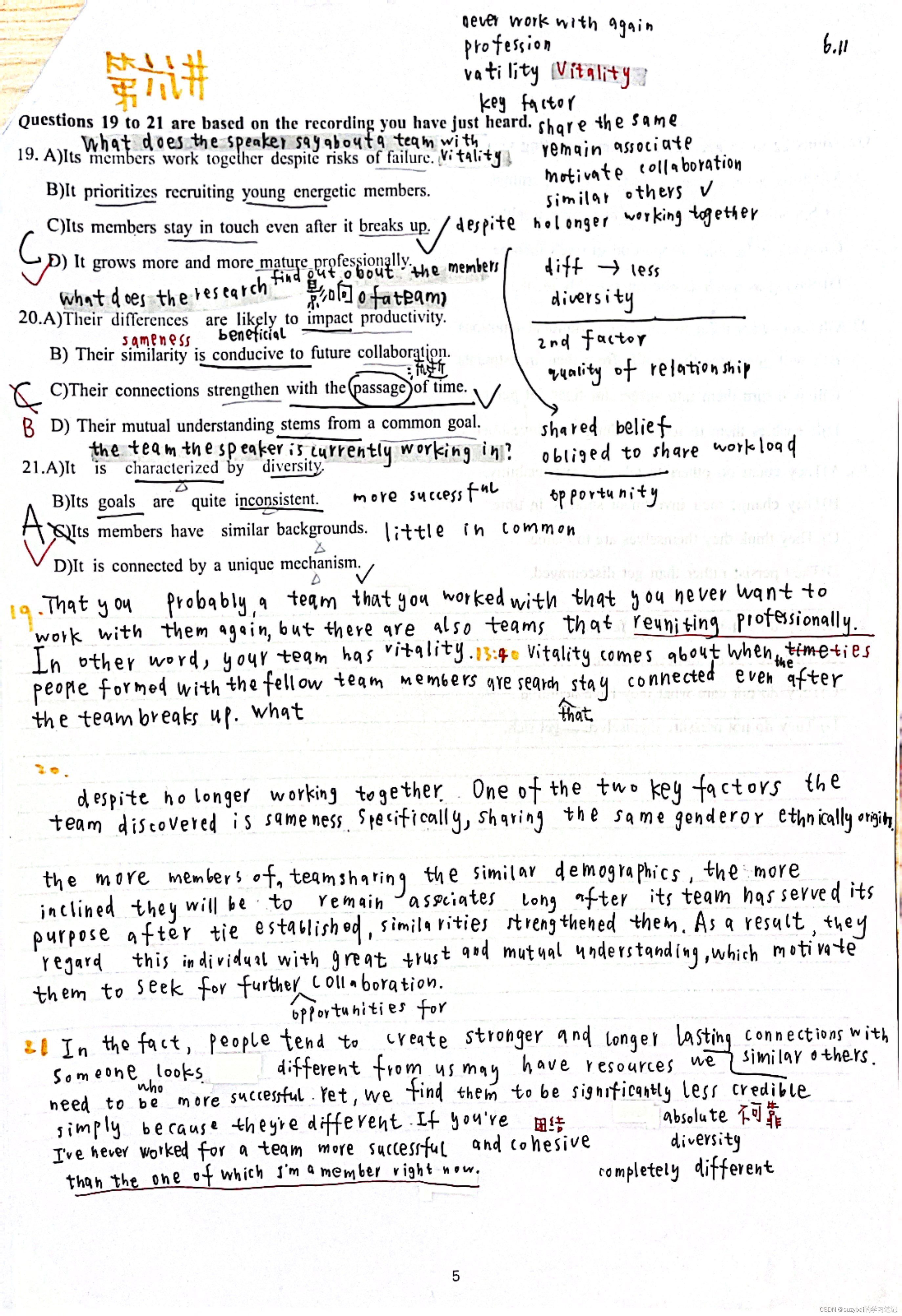一、HDFS实验:部署HDFS指导
2.1 实验目的
1. 理解HDFS存在的原因;
2. 理解HDFS体系架构;
3. 理解master/slave架构;
4. 理解为何配置文件里只需指定主服务、无需指定从服务;
5. 理解为何需要客户端节点;
6. 学会逐一启动HDFS和统一启动HDFS;
7. 学会在HDFS中上传文件。
2.2 实验要求
要求实验结束时,已构建出以下HDFS集群:
1. master上部署主服务NameNode;
2. Slave1、2、3上部署从服务DataNode;
3. client上部署HDFS客户端。
待集群搭建好后,还需在client上进行下述操作:
1. 在HDFS里新建目录;
2. 将client上某文件上传至HDFS里刚才新建的目录。
2.3 实验原理
2.3.1 分布式文件系统
分布式文件系统(Distributed File System)是指文件系统管理的物理存储资源不一定直接连接在本地节点上,而是通过计算机网络与节点相连。该系统架构于网络之上,势必会引入网络编程的复杂性,因此分布式文件系统比普通磁盘文件系统更为复杂。
2.3.2 HDFS
HDFS(Hadoop Distributed File System)为大数据平台其它所有组件提供了基本的存储功能。它具有高容错、高可靠、可扩展、高吞吐率等特征,为大数据存储和处理提供了强大的底层存储架构。
HDFS是一个主/从(master/slave)体系结构,从最终用户的角度来看,它就像传统的文件系统,可通过目录路径对文件执行CRUD操作。由于其分布式存储的性质,HDFS集群拥有一个NameNode和一些DataNodes,NameNode管理文件系统的元数据,DataNode存储实际的数据。
HDFS开放文件系统的命名空间以便用户以文件形式存储数据,秉承“一次写入、多次读取”的原则。客户端通过NameNode和DataNodes的交互访问文件系统,联系NameNode以获取文件的元数据,而真正的文件I/O操作是直接和DataNode进行交互的。
2.3.3 HDFS基本命令
HDFS基本命令格式如下:
hadoop fs -cmd args其中,cmd为具体的操作,args为参数。
部分HDFS命令示例如下:
hadoop fs -mkdir /user/trunk #建立目录/user/trunk
hadoop fs -ls /user #查看/user目录下的目录和文件
hadoop fs -lsr /user #递归查看/user目录下的目录和文件
hadoop fs -put test.txt /user/trunk #上传test.txt文件至/user/trunk
hadoop fs -get /user/trunk/test.txt #获取/user/trunk/test.txt文件
hadoop fs -cat /user/trunk/test.txt #查看/user/trunk/test.txt文件内容
hadoop fs -tail /user/trunk/test.txt #查看/user/trunk/test.txt文件的最后1000行
hadoop fs -rm /user/trunk/test.txt #删除/user/trunk/test.txt文件
hadoop fs -help ls #查看ls命令的帮助文档2.3.4 HDFS适用场景
HDFS 提供高吞吐量应用程序数据访问功能,适合带有大型数据集的应用程序,以下是一些常用的应用场景:
数据密集型并行计算:数据量极大,但是计算相对简单的并行处理,如大规模Web信息搜索;
计算密集型并行计算:数据量相对不是很大,但是计算较为复杂的并行计算,如3D建模与渲染、气象预报和科学计算;
数据密集与计算密集混合型的并行计算,如3D电影的渲染。
HDFS在使用过程中有以下限制:
HDFS不适合大量小文件的存储,因NameNode将文件系统的元数据存放在内存中,因此存储的文件数目受限于NameNode的内存大小;
HDFS适用于高吞吐量,而不适合低时间延迟的访问;
流式读取的方式,不适合多用户写入一个文件(一个文件同时只能被一个客户端写),以及任意位置写入(不支持随机写);
HDFS更加适合写入一次,读取多次的应用场景。
2.4 实验步骤
部署HDFS主要步骤如下:
1. 配置Hadoop的安装环境;
2. 配置Hadoop的配置文件;
3. 启动HDFS服务;
4. 验证HDFS服务可用。
2.4.1 在master服务器上确定存在hadoop安装目录
[root@master ~]# ls /usr/cstor/hadoop显示结果如图2-1所示:

图2-1 确认hadoop安装目录
2.4.2 确认集群服务器之间可SSH免密登录
使用ssh工具登录到每一台服务器,执行命令ssh 主机名,确认每台集群服务器均可SSH免密登录。若无法SSH免密登录,请参照实验一的1.4.4节进行配置。
2.4.3 修改HDFS配置文件
(1)设置JDK安装目录
编辑文件“/usr/cstor/hadoop/etc/hadoop/hadoop-env.sh”,找到如下一行:
export JAVA_HOME=${JAVA_HOME}将这行内容修改为:
export JAVA_HOME=/usr/local/jdk1.7.0_79/这里的“/usr/local/jdk1.7.0_79/”就是JDK安装位置,如果不同,请根据实际情况更改。
(2)指定HDFS主节点
编辑文件“/usr/cstor/hadoop/etc/hadoop/core-site.xml”,将如下内容嵌入此文件里最后两行的<configuration></configuration>标签之间:
<property><name>hadoop.tmp.dir</name><value>/usr/cstor/hadoop/cloud</value>
</property>
<property><name>fs.defaultFS</name><value>hdfs://master:8020</value>
</property>(3)拷贝集群配置至其它服务器
在master机上执行下列命令,将配置好的hadoop拷贝至slaveX、client。
[root@master ~]# cat ~/data/2/machines
slave1
salve2
slave3
client
[root@master ~]# for x in `cat ~/data/2/machines` ; do echo $x ; scp -r /usr/cstor/hadoop/etc $x:/usr/cstor/hadoop ; done;2.4.4 启动HDFS
在master服务器上格式化主节点:
[root@master ~]# hdfs namenode -format配置slaves文件,将localhost修改为slave1~3:
[root@master ~]# vi /usr/cstor/hadoop/etc/hadoop/slaves
slave1
slave2
slave3统一启动HDFS:
[root@master ~]#cd /usr/cstor/hadoop
[root@master hadoop]# sbin/start-dfs.sh 2.4.5 通过查看进程的方式验证HDFS启动成功
分别在master、slave1~3四台机器上执行如下命令,查看HDFS服务是否已启动。
[root@master sbin]# jps #jps查看java进程若启动成功,在master上会看到类似的如下信息:
6208 NameNode
6862 Jps
6462 SecondaryNameNode 而在slave1、slave2、slave3上会看到类似的如下信息:
6208 DataNode
6862 Jps2.4.6 使用client上传文件
从client服务器向HDFS上传文件。
[root@client ~]# hadoop fs -put ~/data/2/machines / 执行命令:hadoop fs -ls /,查看文件是否上传成功。
如图2-2所示:

图2-2 查看文件是否上传成功
二、具体实操:
步骤1:配置集群ssh免密
- 1.先进行网络映射配置
- 2.其次在master上生成秘钥
- 3.把生成的公钥发送到包括master在内的所有服务器上
步骤2:修改HDFS配置
- 1.先在Hadoop-env.sh文件中修改 jdk为绝对路径
- 2.在core-site.xml中指定HDFS的主节点(键值对的形式)
- 3.拷贝该配置到集群其他子集上,首先查看你的集群所有子集

步骤3:启动HDFS
1.在master服务器上格式化主节点;
2.其次配置slaves文件,将localhost修改为slave1~3;
3.最后在hadoop安装目录下统一启动HDFS;
4.用jps 命令在各个子集检验是否启动节点成功;
步骤4:上传文件至HDFS
-
hdfs配置成功后可以在client上向HDFS上传文件:(把根目录下/data/2/machines文件上传到HDFS)